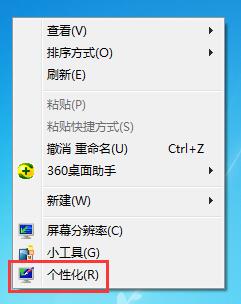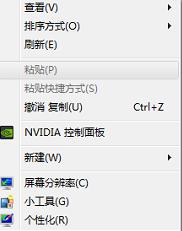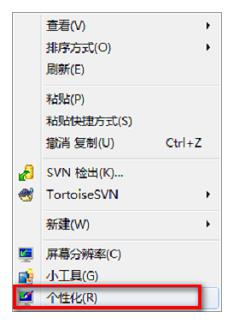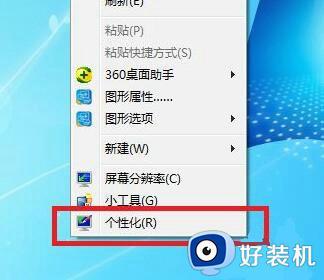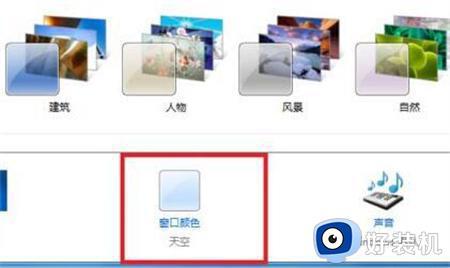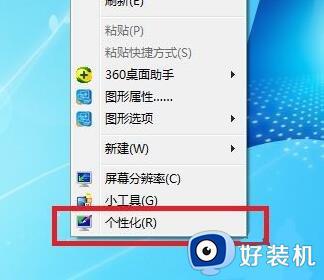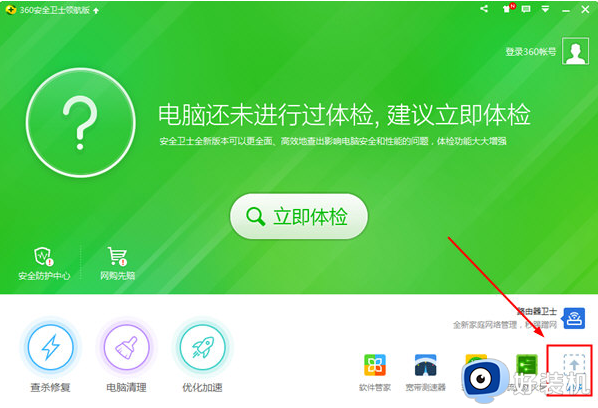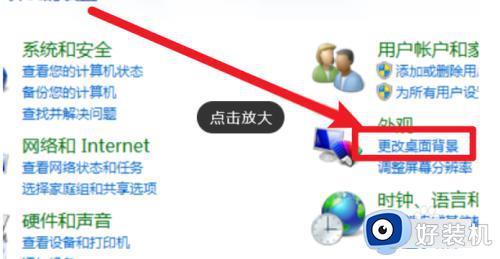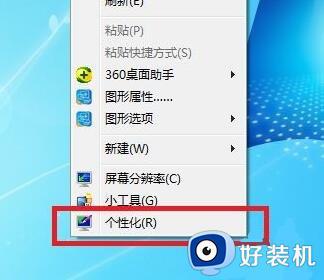win7护眼模式怎么设置 win7如何设置护眼模式
时间:2023-07-27 15:04:13作者:huige
平时办公的时候经常会长时间面对电脑,时间久了就会出现视觉疲劳的情况,所以如果想要更好的保护眼睛,我们可以给电脑设置护眼模式,但是有很多用户并不知道win7护眼模式怎么设置,其实设置方法还是蛮简单的,本文这就给大家讲解一下win7设置护眼模式的详细方法。
方法如下:
1、首先右键桌面空白处,打开“个性化”。
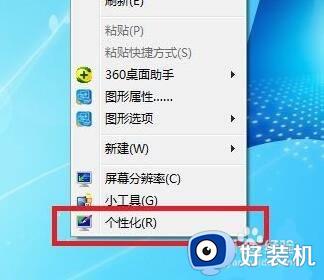
2、接着打开其中“窗口颜色”。
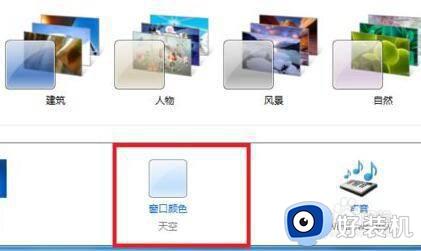
3、然后点击其中的“高级外观设置”。
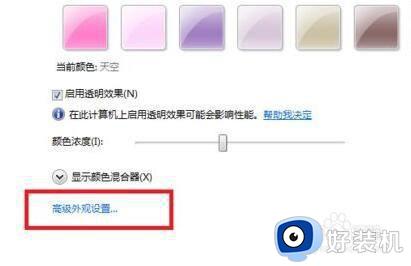
4、随后将左边项目改为“窗口”。
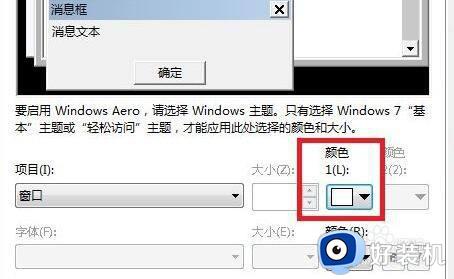
5、再点击右边颜色的小箭头,选择“其他”。
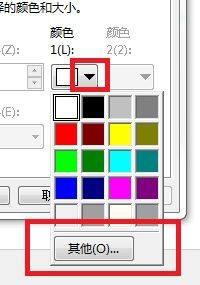
6、随后将右下角改为“红:203 绿:233 蓝:207”并“确定”保存即可。
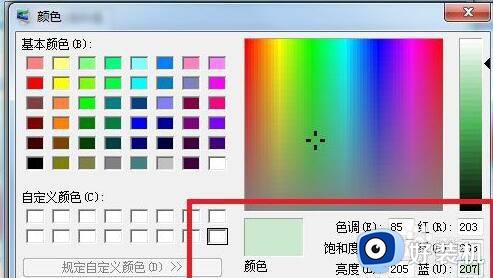
上述给大家介绍的就是win7护眼模式怎么设置的详细内容,大家可以学习上述方法步骤来进行设置,希望可以帮助到大家。